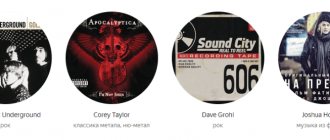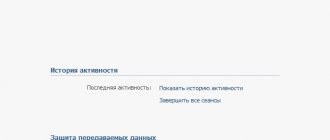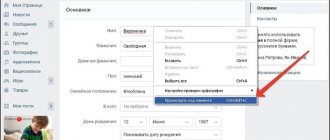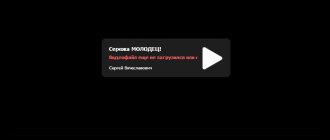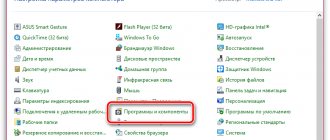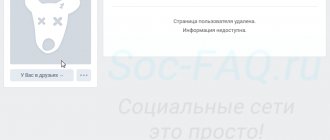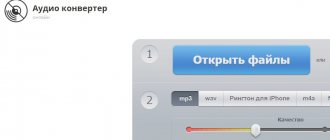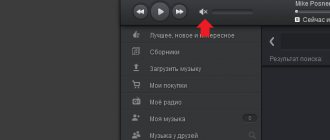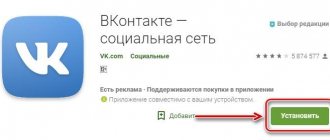Перебои в работе сайта
Вы наверняка могли заметить, что в последние несколько месяцев наблюдаются странные проблемы. Например, буквально вчера в течении нескольких десятков минут я просто не мог попасть в свой аккаунт. Подумал было, что проблема с моей стороны, но попробовал зайти с других устройств в ВК и с другого провайдера — ничего не вышло.
Допускаю, что именно такой сбой может сказаться и на воспроизведении музыки. К примеру, вы зашли на сайт, нашли композицию и тут возникает сбой. Как только вы нажимаете на кнопку Play, ничего не происходит, потому что нет ответа от сервера. Все, что вам остается делать, это ждать, пока проблема будет решена.
Кстати, в единичных случаях проблема может быть с самим сервером — он, например, перегружен. В таком случае композиция может воспроизводиться, но скорость загрузки крайне мала, а потому песня постоянно будет запинаться. В этом случае можно подождать, а можно поискать эту же песню, но что бы она находилась на другом сервере (просто включите ее и если она моментально загрузится, вы попали в точку).
Не очищен кеш браузера
В некоторых случаях проблема с воспроизведением музыки на сайте ВК связана с тем, что кеш браузера не очищен. Прежде чем предпринимать какие-то действия, нужно определить тип интернет-обозревателя. В браузерах процедура очистки может осуществляться по-разному.
На примере Google Chrome:
- В правом верхнем углу кликнуть по кнопке с тремя точками, расположенными вертикально.
- В списке меню выбрать пункт «Настройки», чтобы появилась дополнительная вкладка.
- В самом низу кликнуть по надписи «Дополнительные». Откроются специальные настройки.
- Найти пункт «Очистить историю», после чего нажать стрелочку справа.
- В открывшемся окне отыскать кнопку «Удалить данные».
Внимание: некоторые программы позволяют извлечь звук из видео, что иногда может быть очень полезно.
Недостаточная скорость загрузки
Если ваш тариф обладает относительно небольшой скоростью загрузки, то музыка может, так сказать, тормозить при загрузке. Если трек обладает большим битрейтом, то и запускаться он будет значительно дольше. Кроме того, не забываем, что загруженность серверов ВК также влияет на скорость загрузки композиций.
Как быть? Увеличить скорость, например, путем смены тарифного плана. Если же у вас попросту нет такой возможности, вам придется делать так. что бы песня кэшировалась. Что это значит? Сразу после нажатия на кнопку Play поставьте мелодию на паузу и дождитесь, когда полоса будет полностью заполнена. Тогда песня будет проигрываться полностью и без остановки.
Использование протокола httpss
На просторах сети мною было найдено одно очень простое, но в тоже время действенное средство, если, конечно, верить многочисленным отзывам.
После того, как вы зайдете на сайт ВКонтакте, в браузерной строке измените протокол https:// на httpss:// (или попросту наберите httpss://vk.com). Сразу после этого ваш плеер может заработать. Пробуйте.
Телефон заражен вирусами
Разумеется, вирусы могут нарушать работу плеера ВКонтакте. В этом случае следует:
- Проверить телефон на вирусы одним из мобильных антивирусов. Для этих целей подойдут Dr Web или Malwarebytes для Андроид.
- При обнаружении небезопасного ПО, рекламы, вирусов, их необходимо поместить в Карантин и в дальнейшем удалить полностью.
- Перезагрузить устройство.
- Зайти ВКонтакте и проверить работу аудиоплеера.
Проблемы с флеш-плеером
Сегодня очень большое число сайтов работает с применением флеш-технологий. Сюда можно отнести тот же ВКонтакте или даже видеохостинг YouTube. Поэтому если не установлен Flash-плеер или установлена его старая версия, то у вас ничего запустить не получится.
Примечательно, что если речь идет об устаревшей версии плеера, то он может отказываться работать. Почему? Честно говоря, я не знаю, но это странно, потому как на одних компьютерах проблем с флешем нет, даже если там установлена очень старая версия плеера, которая не обновлялась год-другой, а другие требуют обязательного обновления.
Не переживайте, обновить или установить флеш-плеер не составит труда. Об этом я рассказывал в одной из предыдущих статей, поэтому не вижу никакого смысла повторяться. Да и сама процедура занимает от силы 3-5 минут свободного времени.
Но прежде, чем я начну рассказывать о еще одной причине возникновения неполадок при воспроизведении музыки, хочу напомнить, что в браузер Google Chrome флеш-плеер встроен по-умолчанию и обновляется автоматически. Поэтому теоретически в этом браузере песни должны загружаться всегда. В Mozilla Firefox, Opera и Internet Explorer нет встроенного плеера. Пока нет.
Устранение проблемы на телефоне
На смартфонах под управлением Android или iOS, музыка не играет только по одной причине – устаревшая версия приложения. Чтобы ее обновить нужно (на примере Андроид):
- Запустить Play Market.
- Открыть боковое меню свайпом вправо.
- Нажать на строку «Мои приложения».
- Пролистать список до приложения «ВКонтакте», сбоку от него нажать «Обновить». Нельзя отключать телефон пока установка не закончится.
- Запустить приложение и проверить устранение неполадки.
Подведем итог. Музыка ВК может не воспроизводиться по многим причинам, однако все они носят легкий характер и могут быть устранены без привлечения специалиста. Необходимо следовать детальным рекомендациям, представленным в статье и вскоре, возможность прослушивания композиций в социальной сети будет восстановлена.
Похожие записи
Как узнать, кто заходил на страницу ВКонтакте. 3 неработающих способа
Поиск людей, сообществ, групп, видеозаписей вконтакте
Как войти в ВК оффлайн с компьютера
Проверяем компьютер на вирусы
Честно говоря, я очень сомневаюсь в том, что именно вирус или троян стал причиной неполадки, но такой вариант тоже не стоит исключать, поскольку случаи не единичные.
Что бы защитить свой компьютер от влияния из вне, обязательно используйте антивирус. Если он у вас еще не установлен, установите его немедленно! Тем более существуют бесплатные версии антивирусов, например, тот же Avast. Затем обновите базу до последней версии и запустите сканирование.
Также я рекомендую воспользоваться утилитой под названием Dr.Web CureIt. Она позволяет вылечить компьютер от множества всевозможных проблем, к тому же распространяется совершенно бесплатно. Впрочем, обо всем этом уже есть статья на нашем сайте, с которой вы можете ознакомиться самостоятельно.
Загрузку блокирует антивирус
Такое теоретически возможно — встроенный в антивирус экран блокирует передачу музыки с ВК. Проблема в том, что удостовериться в этом не так просто, потому что нужно будет отключать все экраны у АВ. Если после отключения экранов (то есть после временного отключения антивируса) звук появился, то дело однозначно в АВ.
Что делать? Просто добавьте адрес ВКонтакте в список исключений вашего антивируса. Сделать это очень просто через настройки (например, «Настройки» — «Антивирус» — «Исключения»). Добавляем https://vk.com в список исключений и нажимаем ОК.
К сожалению, у этого способа есть одна нехорошая особенность — теперь экраны перестанут функционировать для адреса https://vk.com, что в свою очередь может привести к тому, что на ваш компьютер попадет вредоносный файл, если вы, например, перейдете по неизвестной ссылки, которую вам прислал якобы ваш друг (а по факту — злоумышленники, которые украли аккаунт вашего знакомого). Так что будьте внимательней — все действия вы выполняете исключительно на свой страх и риск.
Не проигрывается музыка в Контакте — причины
Итак, почему же не воспроизводятся аудио файлы в ВК. Данная проблема может иметь следующие причины:
- Случайный сбой в работе ресурса (или какие-либо технические работы на нём в момент возникновения проблемы);
- Случайный сбой в работе вашего компьютера или мобильного устройства, вследствие чего, например, на последних мог пропасть звук или «сбились» дата и время;
- Политика защита авторских прав, проводимая ныне в «Вконтакте», вследствие которых тысячи композиций стали недоступны для прослушивания;
- Проблемы в работе вашего браузера (включая установку дополнительных расширений к нему, дестабилизирующих его работу, например, VKSaver, VKMusic и др.);
- Медленное интернет-соединение;
- Злокачественная деятельность вирусных программ;
- Работа антивируса.
Неполадка связана с браузером
Скажу сразу, что это касается в основном тех пользователей, которые пользуются браузером Mozilla Firefox. Дело в том, что в интернет-обозревателе может быть установлено несколько дополнений, которые тем или иным образом сказываются на работе флеш-плеера.
К примеру, есть такой плагин Flashblock. Устанавливается он для того, что бы блокировать любые проявления Flash на сайтах. Благодаря этому, кстати, скорость загрузки сайтов возрастает в разы, но при этом многие его функции не работают. Тоже самое касается и ВК — зайти на сайт вы сможете, но вот полноценно им пользоваться — однозначно нет.
Что делать? Просто деактивируйте плагин через настройки браузера («Инструменты» — «Дополнения» — «Плагины»). Если вам так нужен этот плагин, то просто добавьте ВК в список исключений — такое тоже возможно.
Неправильно работает FLASH PLAYER
Для воспроизведения различного контента в интернете может потребоваться Flash Player, который представляет собой утилиту, бесплатно распространяемую через сайт Adobe. В том числе эта утилита требуется для воспроизведения музыки ВКонтакте. Если не работает музыка в ВК, первым делом убедитесь, что Flash Player установлен на вашем компьютере и обновлен до актуальной версии.
Если флешплеер не загружен на ваш компьютер, можете скачать его с официального сайта разработчиков бесплатно.
Рекомендую вам также ознакомиться с выпуском в котором я рассказываю о том, .
[ad1]
После установки Adobe Flash Player на компьютер, обязательно перезапустите браузер, иначе изменения не вступят в силу.
Откатываем систему
Что делать, если ни один из предложенных советов не помог? Вообще-то, уж один совет из списка вам просто обязан был помочь, но если этого по какой-то причине не случилось, то могу предложить лишь одно — откатить систему на более раннюю дату, когда ваш компьютер нормально функционировал. Только запомните, что последние установленные программы или игры могут быть ликвидированы, в то время как остальные файлы (фотографии, видеоролики, музыкальные композиции и т.п.) останутся нетронутыми.
Зайдите в панель управления, выберите раздел раздел “Восстановление” – “Запуск системы восстановления”.
Затем выберите точку восстановления (более ранняя дата) и нажмите кнопку «Далее».
Следуйте инструкциям. Затем компьютер будет перезагружен.